解决台式电脑无声音的问题(排查故障)
- 家电知识
- 2024-08-30
- 101
在使用台式电脑时,有时可能会遇到没有声音的问题。这不仅会影响到我们的娱乐和工作体验,还可能是一种硬件或软件故障的表现。本文将提供一些常见的解决方法,帮助您解决台式电脑无声音的问题。
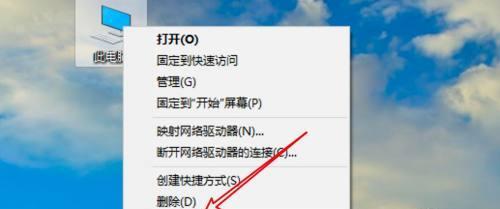
排查故障
1.检查音频设备:先确认您的台式电脑是否连接了合适的音频设备,如耳机、扬声器等。
2.检查音量设置:确保音量不是静音状态,可以通过调整音量控制按钮或通过系统设置进行调整。
3.检查音频输出:选择正确的音频输出设备,如扬声器或耳机,确保选择的是您想要使用的设备。
更新驱动
1.检查驱动程序:打开设备管理器,找到声音、视频和游戏控制器选项,并查看是否有黄色感叹号或问号标记,如果有,可能需要更新对应的驱动程序。
2.更新驱动程序:通过访问计算机制造商的官方网站或使用驱动程序更新工具,下载并安装最新的音频驱动程序。
检查连接线松动
1.检查连接线:确保音频连接线没有松动或断开,尤其是耳机或扬声器连接到电脑上的接口处。
2.重新插拔连接线:将连接线从电脑和音频设备上分别拔出,然后再重新插入,以确保连接稳固。
调整音量
1.使用系统音量控制:调整操作系统的音量控制滑块,确保音量设置适中。
2.使用应用程序音量控制:检查正在使用的应用程序的音量设置,有些应用程序具有独立的音量控制选项。
重启电脑
1.关闭电脑:通过选择关机选项关闭电脑。
2.重新启动电脑:按下电源按钮重新启动电脑,这可能会解决一些临时性的软件故障。
通过排查故障、更新驱动、检查连接线松动、调整音量和重启电脑等方法,您应该能够解决大部分台式电脑无声音的问题。如果问题仍然存在,可能需要寻求专业的技术支持。希望本文提供的解决方法对您有所帮助,使您的台式电脑恢复正常的音频功能。
解决台式电脑无声问题的方法
台式电脑是我们日常工作和娱乐的重要工具,但有时候我们可能会遇到台式电脑无声的情况,这给我们的使用带来了很多困扰。为了帮助大家快速解决这一问题,下面将介绍15个实用步骤,助你轻松重获音效。
1.检查音量设置
在开始解决无声问题之前,首先打开音量控制面板,确保音量设置正确,没有被静音或调至最低。
2.检查扬声器连接
确保扬声器与电脑正确连接,插头是否完全插入插孔,并检查扬声器电源是否正常工作。
3.检查音频线连接
检查音频线是否正确连接到电脑的音频输出端口,确保线材没有损坏或断裂。
4.更新音频驱动程序
打开设备管理器,找到声音、视频和游戏控制器,右键点击音频设备并选择更新驱动程序,确保驱动程序是最新版本。
5.启用音频设备
有时候音频设备可能被禁用了,你需要在设备管理器中找到音频设备,右键点击并选择启用。
6.检查默认音频设备
在控制面板中找到声音设置,确保你所使用的音频设备被设置为默认设备。
7.检查声卡插槽
将声卡从插槽上拔出并重新插入,确保它与插槽完全接触,没有松动。
8.清理电脑内部灰尘
电脑内部积累的灰尘可能导致音频设备接触不良,使用压缩气罐或小刷子清理电脑内部的灰尘。
9.重启音频服务
打开运行对话框,输入"services.msc",找到Windows音频服务,右键点击重启。
10.检查硬件故障
如果以上步骤都无法解决问题,可能是硬件故障引起的,你可以尝试更换扬声器或声卡来解决问题。
11.检查音频文件格式
有时候音频文件本身可能出现问题,尝试播放其他不同格式的音频文件,看是否能够正常发声。
12.安装解码器
某些音频格式可能需要特定的解码器才能正常播放,尝试安装合适的解码器来解决问题。
13.执行系统故障排除
打开控制面板,找到故障排除,运行音频故障排除程序,它会自动检测和修复音频问题。
14.重置操作系统
如果以上方法都无效,你可以尝试重置操作系统,将电脑恢复到出厂设置,但请务必备份重要数据。
15.寻求专业帮助
如果你尝试了以上所有方法仍然无法解决问题,建议寻求专业的电脑维修师傅帮助你诊断和修复问题。
台式电脑无声问题可能是由多种原因引起的,通过检查音量设置、连接设备、更新驱动程序等方法,大多数情况下可以解决问题。如果问题仍然存在,不要担心,你可以尝试更进一步的故障排除方法或寻求专业帮助。希望这篇文章能够帮助到大家解决台式电脑无声问题。
版权声明:本文内容由互联网用户自发贡献,该文观点仅代表作者本人。本站仅提供信息存储空间服务,不拥有所有权,不承担相关法律责任。如发现本站有涉嫌抄袭侵权/违法违规的内容, 请发送邮件至 3561739510@qq.com 举报,一经查实,本站将立刻删除。